w7打印机共享怎么设置
导语:大家知道win7系统打印机共享怎么设置吗?今天小编与大家分享下win7系统打印机共享设置的具体操作步骤,有需要的朋友不妨了解下。什么是共享打印?共享打印,顾名思义,打印机在局域网内必须共享,之后其他用户通过一个确切的地址找到这台共享的打印机,并实现打印,达到资源共享。
w7打印机共享怎么设置
通过设置防火墙开启“文件和打印机共享”。具体方法:依次进入“控制面板”->“系统各安全”->“Windows防火墙”->“允许的程序”,在允许程序通过Windows防火墙通信的列表中勾选“文件和打印共享”。
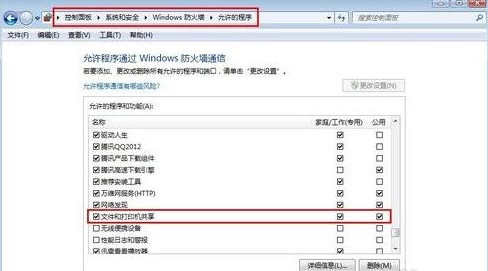
添加并设置打印机共享。打开“控制面板”,依次进入“硬件和声音”->“设备和打印机”,如果此时未发现打印机,则需要添加打印机。方法是:点击“添加打印机”,在弹出的窗口中选择“本地打印机”,点击下一步,选择“打印机的接口类型”,在此选择USB接口(这是根据打印机的型号来决定的),选择好后点击下一步,选择驱动程序,如果所需要的驱动程序不在列表中时,就需要选择“从磁盘安装”,定位到驱动程序的目录并安装相应的驱动,当驱动程序安装完毕后,打印测试页,如果打印机正常打印,说明打印机驱动安装成功。
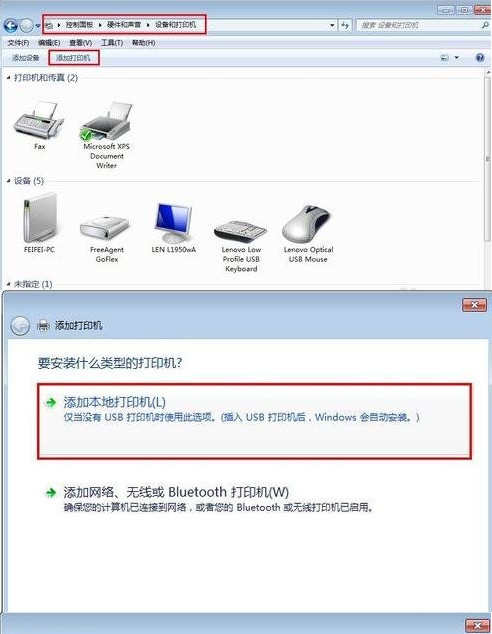
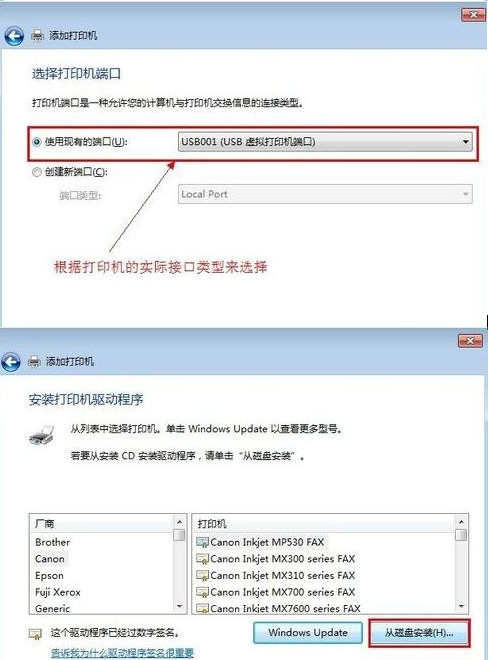
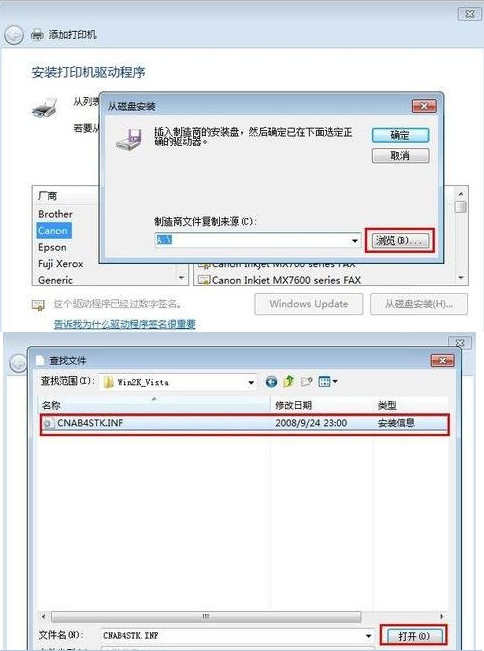
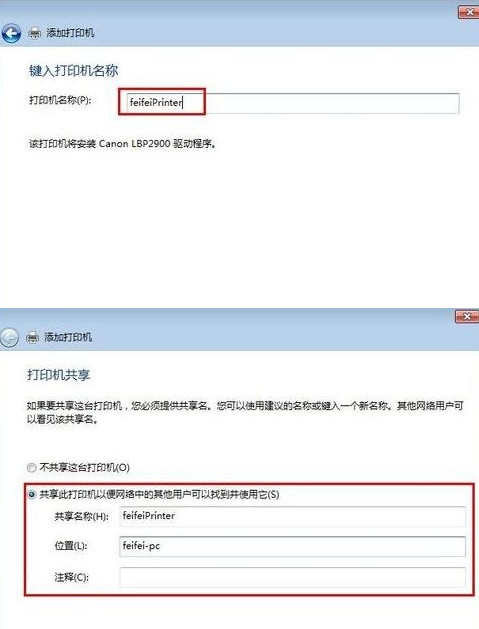

在欲共享的打印机图标上右击,从弹出的菜单中选择“打印机属性”。在属性对话框中选择“共享”选项卡,勾选“共享这台打印机”,并填写打印机的名称等信息。
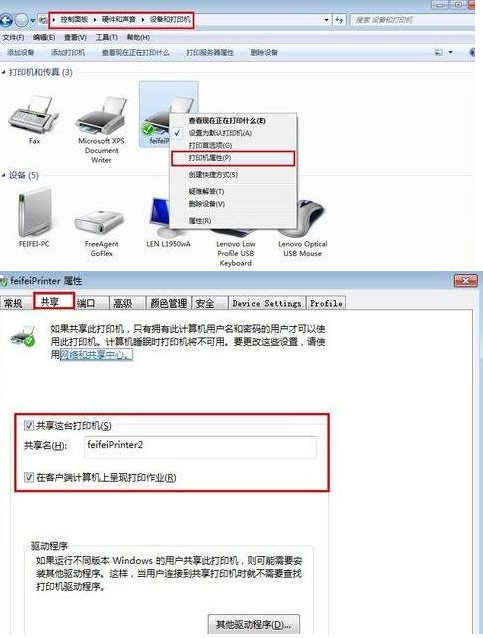
查看本地打印机的共享情况。具体操作方法:依次进入“控制面板”-“网络和Internet”-“查看计算机和设备”,双击“本地计算机(feifei-pc)",查看是否存在共享名为“feifeiPrinter2”的打印机,如果存在,则说明共享打印机成功。
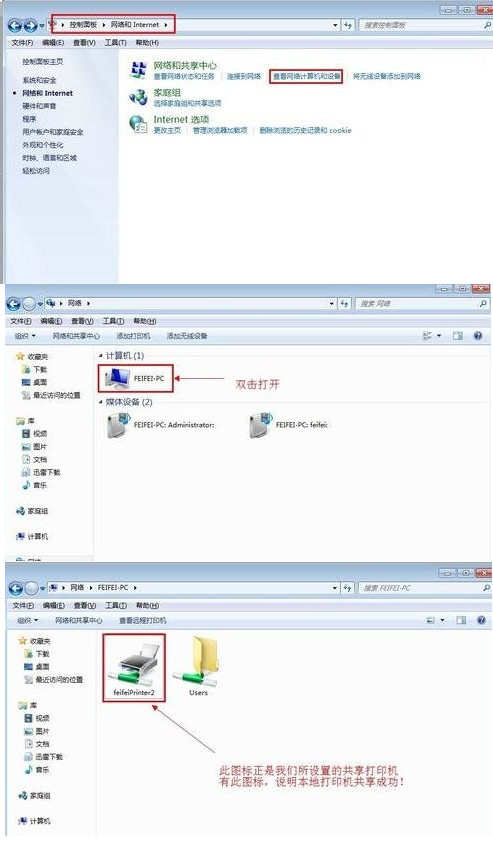
打印机相关文章:
1.网络打印机出现故障如何维修
2.win7共享打印机脱机解决技巧
3.怎么处理打印机打印显示错误不能打印
4.惠普打印机有哪些常见问题
5.打印机复印机租赁有哪些陷阱
6.轻松优化网络打印机
7.解决如何安装网络打印机的问题
8.电脑是否和打印机连接起来_怎么判断
9.动手清洗喷墨打印机喷头的方法
10.WIN7电脑远程连接打印机技巧
11.Windows无法共享您的打印机如何修复
12.网络打印机安装的详细步骤
13.怎么添加打印机到电脑上
14.如何解决hp打印机发送打印任务后不打印
15.怎么使用打印机扫描
16.如何用大型打印机复印文件
17.激光打印机怎么使用